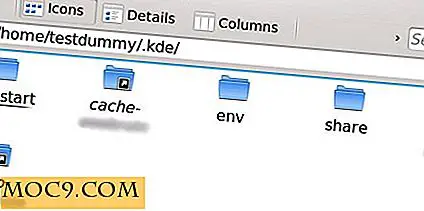Cách thay đổi công cụ tìm kiếm mặc định trong trình duyệt trên Android
Mặc dù hầu hết các trình duyệt web mà chúng tôi thấy trên thị trường đều sử dụng Google làm công cụ tìm kiếm mặc định, đôi khi bạn có thể chỉ muốn ngừng sử dụng Google và chuyển sang một phương án thay thế. Trong những trường hợp đó, việc sử dụng các công cụ tìm kiếm như Yahoo, Bing, DuckDuckGo và Wolfram Alpha có thể hữu ích hơn Google. Trong Android, bạn có thể dễ dàng thay đổi công cụ tìm kiếm mặc định trong trình duyệt của mình.
Thay đổi Công cụ Tìm kiếm Mặc định trong Firefox dành cho Android
Nếu bạn sử dụng Firefox trên thiết bị Android của mình, thì có một cách thực sự dễ dàng để bạn chuyển đổi giữa các công cụ tìm kiếm khác nhau, từ Google sang Yahoo và Bing. Dưới đây là cách thực hiện:
1. Khởi chạy trình duyệt Firefox từ ngăn kéo ứng dụng của bạn.
2. Nhấn phím Menu trên thiết bị của bạn và menu sẽ bật lên. Chạm vào “Cài đặt”, vì đó là nơi bạn có thể thay đổi cài đặt cho trình duyệt của mình.

3. Trên màn hình tiếp theo, bạn sẽ có thể thấy một vài cài đặt mà bạn có thể thay đổi trên thiết bị của mình. Chạm vào tùy chọn “Tùy chỉnh”. Nó sẽ cho phép bạn tùy chỉnh trình duyệt web của mình.

4. Ở đây có màn hình cho phép bạn sửa đổi cài đặt tùy chỉnh cho trình duyệt của mình. Vì bạn muốn thay đổi công cụ tìm kiếm mặc định của mình, hãy nhấn vào "Tìm kiếm".

5. Trên màn hình tiếp theo, bạn sẽ có thể xem tất cả các công cụ tìm kiếm mà bạn có thể thực hiện làm công cụ tìm kiếm mặc định trên thiết bị của mình. Ví dụ: nếu bạn muốn đặt Yahoo làm công cụ tìm kiếm mặc định của mình, hãy nhấn vào nó.

6. Một dấu nhắc nhỏ sẽ xuất hiện hỏi bạn muốn làm gì với công cụ tìm kiếm đã chọn. Chạm vào “Đặt làm mặc định” và nó sẽ được đặt làm công cụ tìm kiếm mặc định của bạn.

7. Bây giờ bạn sẽ thấy công cụ tìm kiếm đã chọn của bạn xuất hiện ở trên cùng và nói "Mặc định".

Thats tất cả để có nó.

Thay đổi Công cụ Tìm kiếm Mặc định trong Chrome dành cho Android
Nếu bạn sử dụng Chrome trên Android, bạn có khả năng thay đổi công cụ tìm kiếm mặc định của mình từ Google sang một công cụ tìm kiếm khác. Dưới đây là cách thực hiện:
1. Khởi chạy trình duyệt Chrome từ ngăn kéo ứng dụng của bạn.
2. Bấm phím Menu và menu sẽ xuất hiện trên màn hình của bạn. Chạm vào "Cài đặt" và nó sẽ đưa bạn đến trang cài đặt nơi tất cả các cài đặt trình duyệt của bạn cư trú.

3. Trên màn hình tiếp theo, dưới tiêu đề “BASICS”, bạn sẽ thấy một tùy chọn nói “Search engine”. Chạm vào nó. Nó sẽ cho bạn thấy tất cả các công cụ tìm kiếm có sẵn cho bạn sử dụng.

4. Đây là nơi bạn thực sự có thể thay đổi công cụ tìm kiếm mặc định của mình. Đơn giản chỉ cần gõ vào một trong những bạn nghĩ là tốt cho bạn, Bing, ví dụ.

5. Ngay sau khi bạn gõ vào một công cụ tìm kiếm, nó sẽ ngay lập tức trở thành một công cụ mặc định của bạn.

6. Bây giờ bạn có thể quay lại màn hình chính của Chrome và xem công cụ tìm kiếm mới được thiết lập của bạn hoạt động cho chính mình. Bạn đã sẵn sàng.
Chúc mừng! Giờ đây, bạn có Bing làm công cụ tìm kiếm mặc định của mình trong Chrome.
Thay đổi Công cụ Tìm kiếm Mặc định trong Trình duyệt Mặc định trên Android
Nếu bạn chưa chuyển sang Firefox hoặc Chrome và vẫn đang sử dụng trình duyệt mặc định đi kèm với điện thoại của mình, rất có thể nó cũng đi kèm với tùy chọn thay đổi công cụ tìm kiếm mặc định.
1. Khởi chạy trình duyệt web mặc định từ Ngăn ứng dụng của bạn.
2. Khi tải, bấm phím Menu và menu sẽ xuất hiện. Chọn "Cài đặt" từ trình đơn. Nó sẽ đưa bạn đến phần cài đặt cho phép bạn sửa đổi cài đặt của trình duyệt.

3. Trên trang cài đặt, chạm vào “Nâng cao”. Nó sẽ đưa bạn đến phần cài đặt nâng cao.

4. Trên màn hình tiếp theo, tùy chọn đầu tiên bạn sẽ thấy là “Chọn công cụ tìm kiếm.” Chạm vào nó. Nó sẽ cho phép bạn chọn một công cụ tìm kiếm mới được sử dụng làm công cụ tìm kiếm mặc định trong trình duyệt của bạn.

5. Đây là nơi bạn thực sự có thể chọn công cụ tìm kiếm mới được đặt làm công cụ tìm kiếm mặc định. Chạm vào bất kỳ từ danh sách và nó sẽ ngay lập tức trở thành công cụ tìm kiếm mặc định mới của bạn.

6. Bạn đã sẵn sàng.
Phần kết luận
Bí quyết trên sẽ giúp bạn chuyển công cụ tìm kiếm mặc định của bạn từ Google sang các lựa chọn thay thế như Yahoo và Bing. Thật không may, danh sách các công cụ tìm kiếm khá hạn chế (chỉ có Yahoo và Bing) và bạn không được cung cấp tùy chọn để thêm công cụ tìm kiếm của riêng bạn. Đối với những người bạn thích công cụ tìm kiếm không có trong danh sách (như DuckDuckGo), bạn có thể cài đặt ứng dụng của họ hoặc chỉ cần đặt URL của công cụ tìm kiếm làm trang chủ của bạn.